Крок 1. Створення "Замовлення виробництва"
🔹У модулі "Продажі" перейдіть в розділ "Замовлення".
🔹Наведіть курсор на потрібне замовлення та з контекстного меню виберіть "Замовлення виробництва".
 🔹Або виділіть потрібне замовлення, натисніть кнопку "Створити на основі" та оберіть у випадаючому списку пункт "Замовлення виробництва".
🔹Або виділіть потрібне замовлення, натисніть кнопку "Створити на основі" та оберіть у випадаючому списку пункт "Замовлення виробництва".
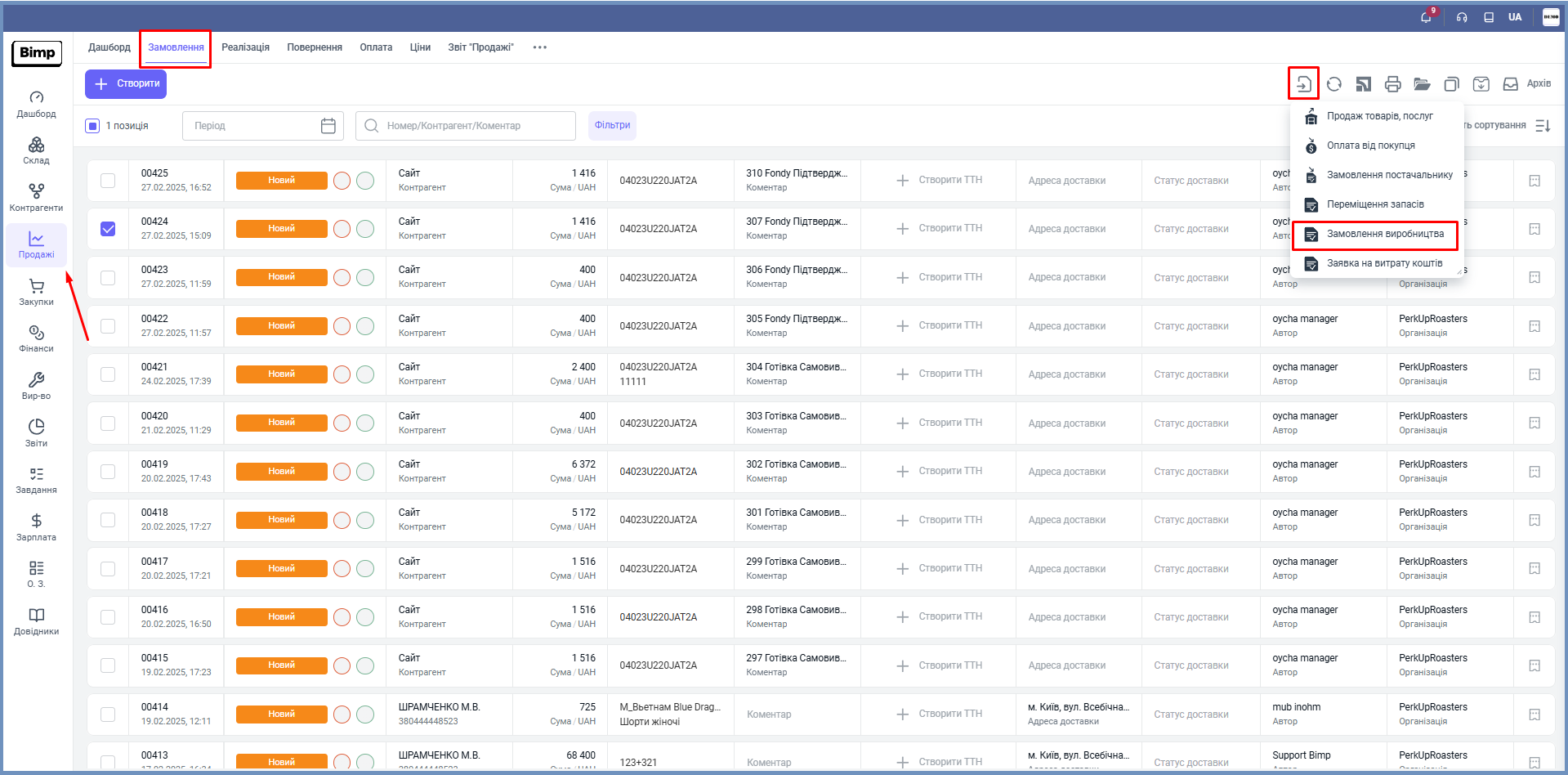
🔹Відкрийте потрібне замовлення, натисніть кнопку "Створити на підставі" та виберіть з випадаючого списку "Замовлення виробництва".
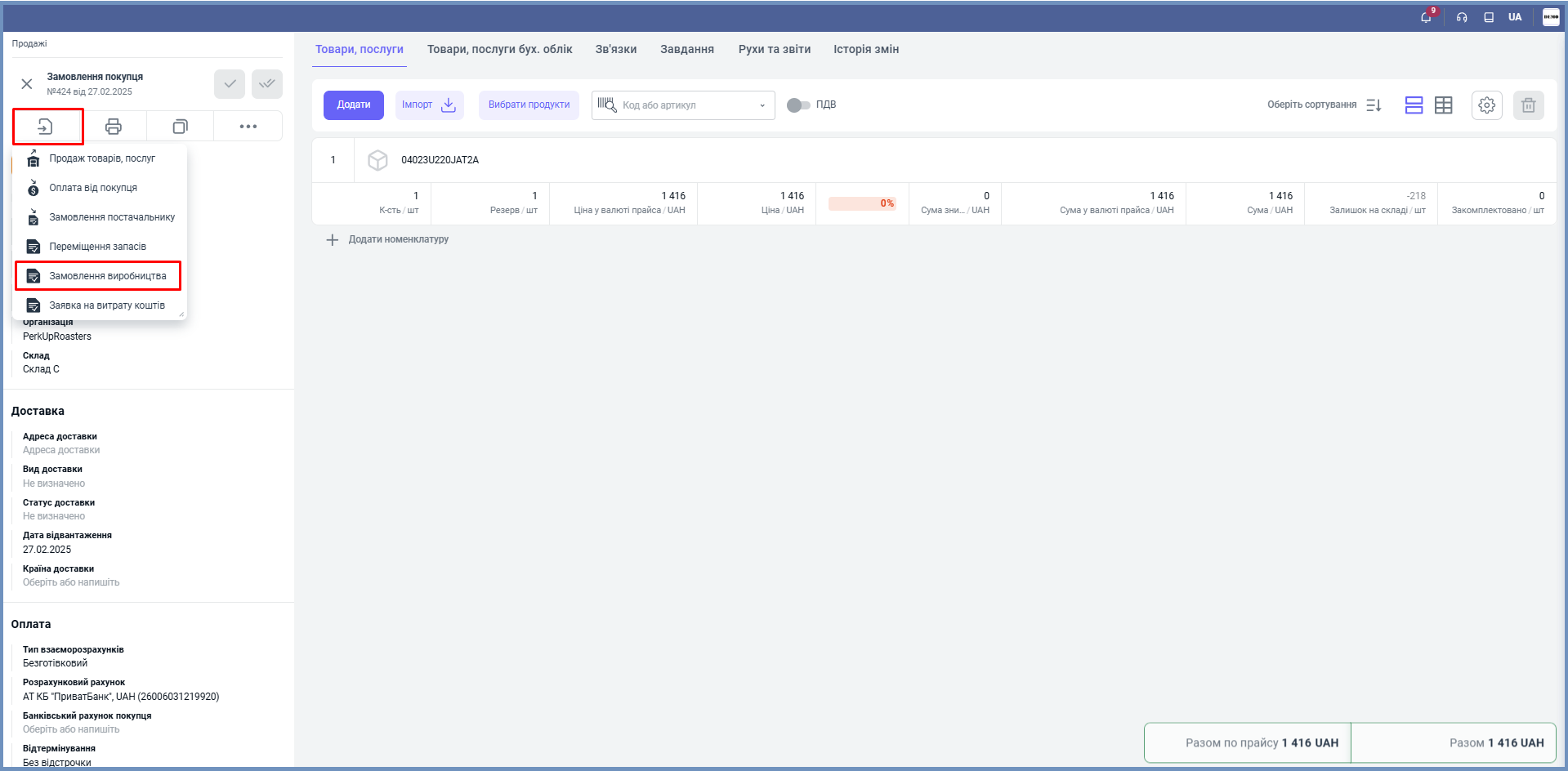 🔹У модулі "Виробництво" перейдіть до розділу "Замовлення виробництва" та натисніть кнопку "Створити".
🔹У модулі "Виробництво" перейдіть до розділу "Замовлення виробництва" та натисніть кнопку "Створити".
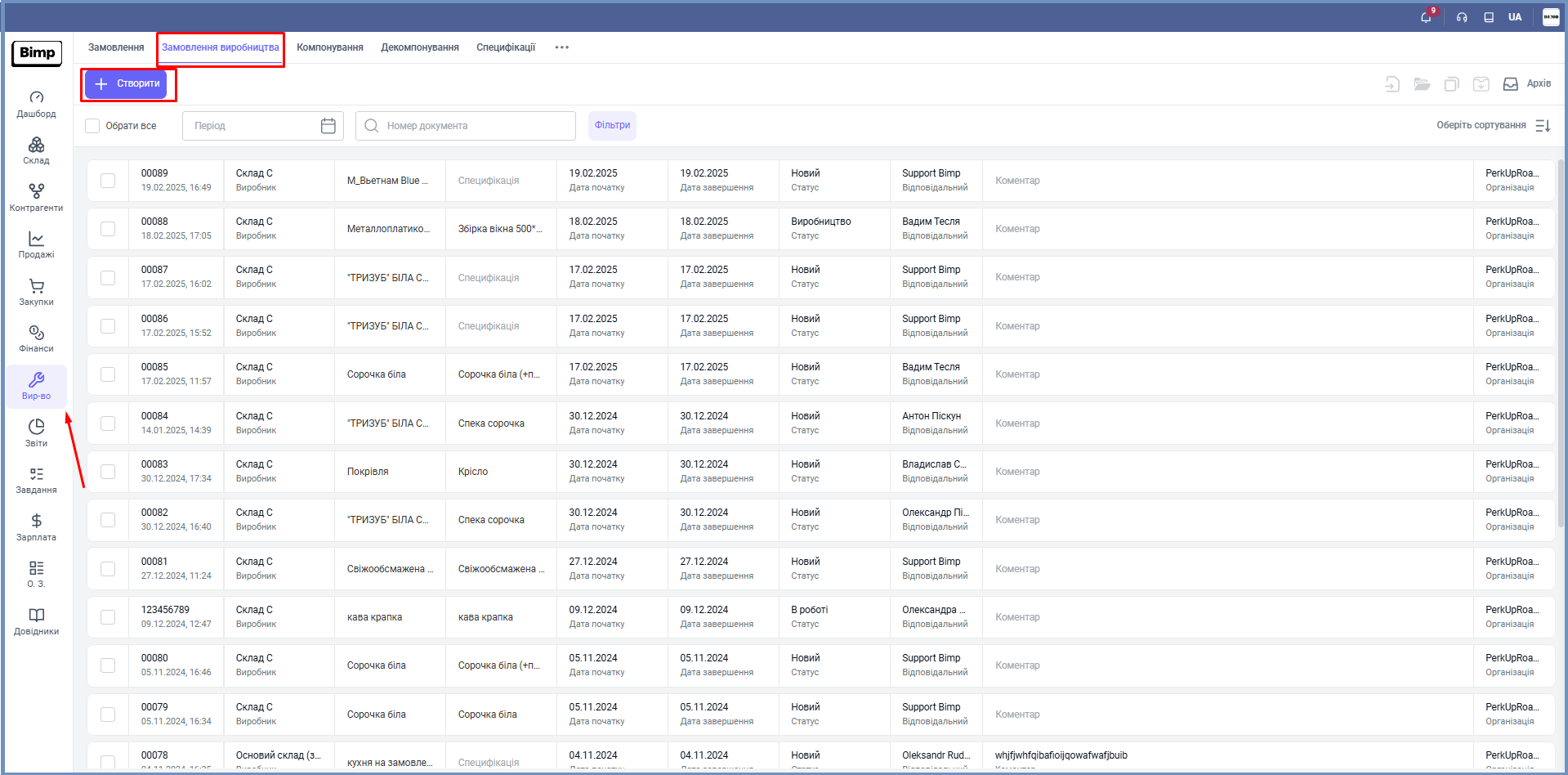 🔹Відкриється форма створення документа.
🔹Відкриється форма створення документа.
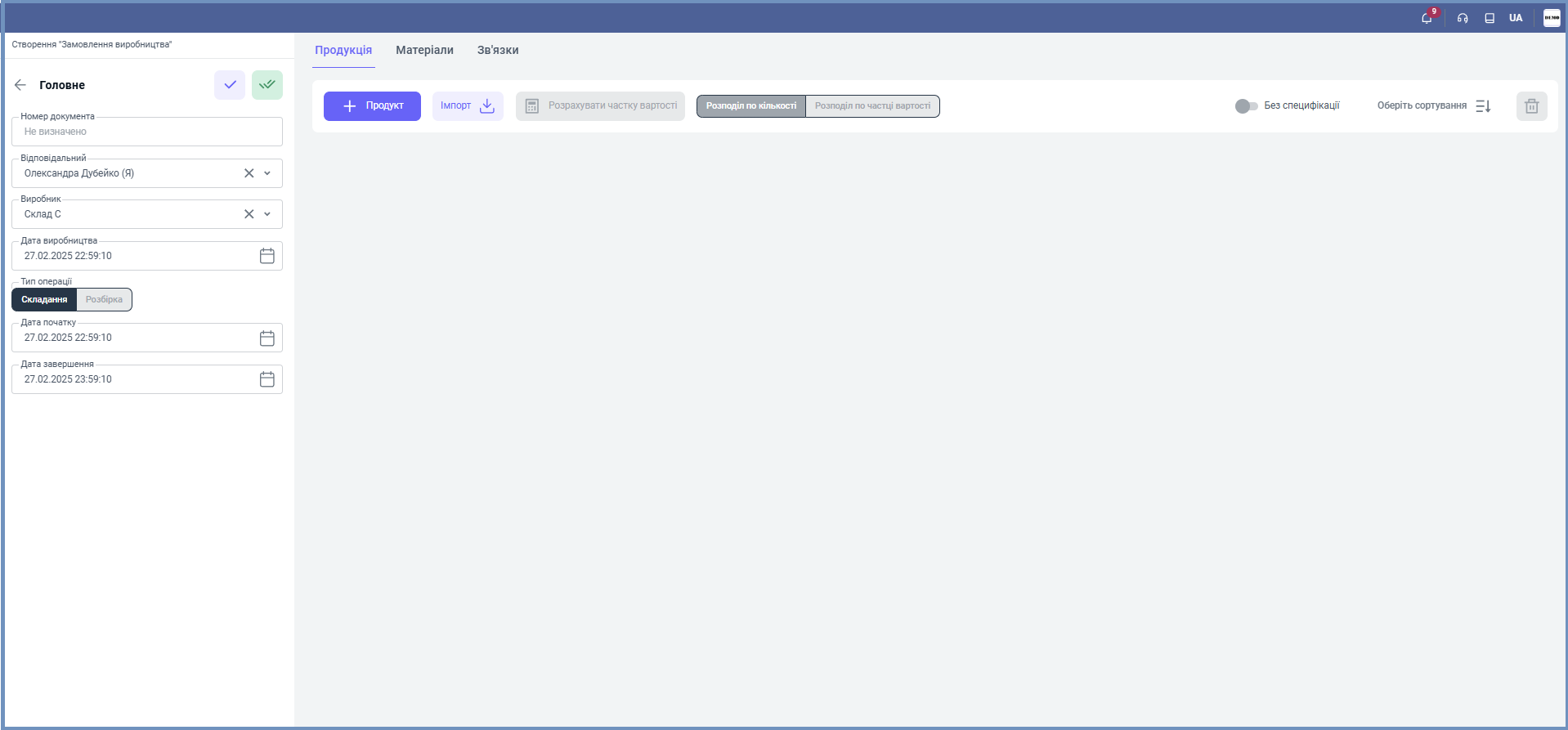
Крок 2. Заповнення основних даних документа.
🔹Номер документа система автоматичного призначить після збереження, але ви можете вказати вручну.
🔹Оберіть відповідального менеджера, який працює із документом.
🔹Оберіть зі списку склад, з якого будуть списані матеріали для виробництва.
🔹Поточна дата створення встановлюється автоматично і використовується як дата виробництва, але за потреби її можна змінити.
🔹З випадаючого списку оберіть статус, який відповідає стану виробленої продукції.
🔹Виберіть тип операції, що визначає основу замовлення. За замовчуванням встановлено тип "Складання", і при створенні замовлення на виробництво вручну з нуля його не можна змінити.
🔹У полі "Дата початку та дата завершення" вкажіть період, у межах якого заплановане виробництво.
🔹Поле "Коментар" необов’язкове, тут ви можете внести додаткові характеристики або примітки щодо документа.
Крок 3. Додавання продукції
🔹Натисніть кнопку "Додати " для введення даних про продукцію, що виробляється.
🔹Оберіть номенклатуру із випадаючого списку або введіть назву для пошуку.
🔹 Вкажіть кількість продукції, який планується виробити.
🔹Поле "Планова собівартість за одиницю"заповнюється автоматично на основі даних зі специфікації.
🔹Зі списку виберіть специфікацію, за якою проводиться виробництво.
🔹Якщо є непроведене замовлення покупця на дану продукцію, оберіть його зі списку.
Крок 5. Збереження документу
🔹Після заповнення всіх необхідних даних, натисніть "Зберегти" для остаточного збереження документа.
🔹Система також дозволяє копіювати створений документ, що полегшує створення подібних замовлень на майбутнє.
Наступний етап: Компонування
Якщо у вас з’являться запитання чи потрібно внести зміни – повідомте нам!
Читайте також: